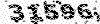گروه اینترنتی جرقه ایرانی
عاشقانه-خبری اس ام اس اهنگ موزیک شعر ادبی بهداشتی خدماتی-خفن-عکس-موبایلگروه اینترنتی جرقه ایرانی
عاشقانه-خبری اس ام اس اهنگ موزیک شعر ادبی بهداشتی خدماتی-خفن-عکس-موبایلآموزش دسته بندی کردن ایمیل
آموزش دسته بندی کردن ایمیل
روی لینک ادامه مطلب کلیک کنید برای دیدن ادامه مطلب
آموزش دسته بندی کردن ایمیل
در رابطه با اینکه در گروه، ایمیل های زیادی رو بصورت روزانه (معمولا 4 ، 5) در Inbox ایمیلتون دریافت می کنید و با توجه به این نکته که ایمیل های ارسالی از طرف ما بطوری موجب مزاحمت شما و عدم مشاهده ایمیل های دیگری که از گروه ها یا حتی دوستانتون برای شما ارسال میشه نباشه، یعنی ممکنه که شما فرصت نکنید هر روز ایمیلتون رو چک کنید و وقتی بهش سر می زنید با کمال شرمندگی بنده ملاحظه می فرمائید که کل 25 ردیف Inbox ایمیلتون پر شده از ایمیل های متنوع iranvij-Group که البته خودمونیم ! ممکنه حتی موجب رنجش شما هم بشه ! ولی نگران نباشید چون من احساس همه تون رو درک می کنم و به همین دلیل میخوام یه پارکینگ اختصاصی (درست مثل پارکینگ های طبقاتی اتومبیل) تو ایمیلتون درست کنم ! یعنی چی؟ بله... در اینجا روشی رو بهتون آموزش میدم که وقتی ایمیلهای ارور تیم براتون میاد، دیگه Inbox ایمیلتون شلوغ نشه و بقول معروف این امکان براتون بوجود بیاد تا بتونید ایمیلتون رو بخوبی مدیریت کنید و کنترل بهتری روی تمام ایمیلهای دریافتی داشته باشید.به این معنی که ایمیل های ارور تیم دیگه تو Inbox جا نگیره و مستقیما در فولدری به نام iranvij-Group ذخیره بشه ! ضمنا چنانچه عضو گروههای دیگری هم هستید میتونید اینکار رو که آموزش میدم برای هر یک از گروههای دیگر هم انجام دهید تا ایمیلهای هر گروهی بصورت اتوماتیک به فولدر مخصوص به خودش منتقل بشه. البته این راهکار متداولی هست که حرفه ای های اینترنت اقدام به انجامش میکنند ولی من میخوام بدونم شما اعضای خوب گروه چیتون کمتر از حرفه ای هاست ؟
ضمنا توجه داشته باشید که با بکارگیری این روش دیگر لازم نیست میل هایی رو که دریافت میکنید ، علی رغم اینکه ممکنه دوست داشته باشید که بصورت آرشیو نگهداری کنید، به ناچار از صفحه روزگار ایمیلتون Delete کنید ! چون در ایمیل های یاهو به لحاظ لطفی که یـــــاهـــــو نسبت به تمام کاربران سرویس ایمیل رایگان خود دارد بطور کلی محدودیت حجمی را برداشته است و شما می توانید هر چقدر که دوست داشته باشید و تا اونجا که دلتون می خواد (بصورت نامحدود) ایمیل های مورد علاقه تون رو ذخیره نموده و در صورت لزوم در زمان های آینده هم ازش استفاده کنید و به نوعی این اطمینان رو داشته باشید که هیچوقت ایمیلتون پر یا بسته نخواهد شد.
خوب حالا بریم سر اصل مطلب و روش احداث یک پارکینگ طبقاتی مشتی واسه ایمیل خوشکلتون !
انجام اینکار بسیار ساده و راحت است ولی لازم است دقیقا مراحل زیر را انجام دهید :
ابتدا قبل از شروع به انجام هر کاری یک فولدر به نام گروه ایران ویج ( یا هر گروه دیگری ) بسازید تا از این به بعد تمام ایمیل های این گروه وارد این فولدر بشود برای ساختن آن طبق تصاویر زیر به راحتی میتوانید این کار را انجام بدهید.
ابتدا بر روی گزینه Add کلیک کنید
سپس قسمتی مانند شکل زیر برای شما باز میشود که شما نام فولدر را مشخص می کنیدکه برای مثال ما آن را iranvij-Group گذاشته ایم
خوب کار ساختن فولدر هم تموم شد و حالا میزیم سراغ مراحل بعدی
در این مرحله زمانی که در Mail Box خودتون هستید ابتدا باید روی عبارت Options واقع در بالا و سمت راست ایمیل یاهوی خودتون مانند کلیک کنین .در اینجا دو گزینه را به شکل منو ملاحظه می کنید که کافیست شما روی گزینه اولی یا همان Mail Options مانند کلیک کنید.
پس از انجام این مرحله صفحه ای مانند برای شما نمایش داده خواهد شد که عبارت Filters را ملاحظه می کنید. خوب، منتظر چی هستین روی گزینه Filters کلیک کنید لطفا. سپس بر روی Create or Edite filters کلیک کنید
با کلیک کردن روی عبارت Create or Edite filters صفحه جدیدی برای شما نمایش داده خواهد شد که توصیه می کنم وقت رو از دست ندید و روی عبارت Add کلیک کنید.
در اینجا با کلیک کردن روی عبارت Add و ظاهر شدن صفحه زیر مانند تنظیمات را بدینگونه انجام دهید. توضیح اینکه شما در هر گروهی که عضو هستید معمولا عنوان متفاوت تمام گروه ها در ابتدای Subject ایمیل هاتون قرار می گیره بعنوان مثال ممکنه این عنوان iranvij-Group باشه یه X یا Y دیگه، که میتوانید این روش را با توضیحاتی که در زیر خواهیم داشت برای همه آنها اعمال کنید، ضمن اینکه فقط شما مجاز به انجام حداکثر 15عنوان برای فیلترگذاری می باشید.
توجه : اگر میخواهید ایمیل های گروه ما وارد اینباکس شما نشود حتما عین عبارت " iranvij-Group " را در قسمت های مشخص شده وارد کنید
با توجه به تصویر بالا در کادر Filter Name نام فیلتر مورد نظر خود را تایپ کنید (که من iranvij-Group را انتخاب کرده ام) و همچنین برای هر فیلتری که بعدا خواهید ساخت نیز می توانید نامی متناسب با موضوع آن را درج نمائید .
در مرحله بعد در (قسمت مشخص شده قرمز رنگ) در جلوی گزینه Subject عبارت iranvij-Group را تایپ کنید.
توجه داشته باشید اگر برای گروههای دیگر میخواهید فیلتر بسازید عنوان عبارت Subject که در همه ایمیلها ثابت است رو باید در این قسمت وارد کنید.
سپس از کادر بازشوی پائینی روی عبارت iranvij-Group کلیک و آنرا انتخاب کنید . این به این معنیست که تمام ایمیل هایی که با این موضوع باشند را انتقال بده به این فولدر که اگه خاطرتون باشه در ابتدا اموزش ساختن این فولدر را داده بودیم
بعد از انجام تمام اینکارها روی دکمه Add Filter که مشخص شده (و البته این کلید در بالای صفحه هم وجود دارد) کلیک کرده تا صفحه زیر به شما نشان داده شود .
در اینجا عمل فیلتر گذاری شما برای یک گروه اینترنتی ( iranvij-Group ) به اتمام رسیده است. برای اینکه به صفحه اصلی میلتون برید و نتیجه را مشاهده کنید کافیست در بالای همین صفحه گزینه Mail را انتخاب کنید.
به به عجب شاهکاری شد ! طبق شما فولدری را که نامگذاری کرده اید در قسمت Folders ایمیل خود خواهید داشت که از این به بعد کلیه ایمیلهای گروه بجای پخش و پلا شدن در محیط Inbox بصورت اتوماتیک در این فولدر (همون پارکینگ اختصاصی خودمون) قرار خواهند گرفت.
خوب ، تا اینجای کار چطور بود ؟ خسته که نشدید ؟ نگفتم کار ساده و راحتیه ؟ و اما هنوز این قصه ادامه داره ! صبر کنین تا همه نصیحت وصیت هام تموم بشه بعد کلوزم کنید لطفا چون تنها نکات مهم دیگه ای که مربوط به این بخش هست و باید اضافه کنم ، انجامش مثل آب خوردنه !
نکته بعدی که ممکنه بهش برخورد کنید این هست که چرا فقط 25 تا از ایمیلها رو در Inbox میتونید ببینید ؟ پس بقیه شون کجا هستند ؟ که در جواب این سوال المپیادی که البته خیلی از شماها میدونید هم باید اضافه کنم : یـــاهــو که قربونش برم فکر همه چیز رو کرده و اساسا کار شما عزیزان اروری رو جهت استفاده هر چه بهتر از سرویس های ایمیلش راحت کرده و با توجه به این نکته لازم هست در جریان قرار بگیرید که بهمین منظور در سمت راست قسمت بالا و پائین Inbox ایمیلتون گزینه ای بنام Next قرار داده شده که با هر بار زدن این گزینه به صفحه بعدی ایمیلتون هدایت خواهید شد که عین همین صفحه حاوی 25 تای دیگه از ایمیل هاتون هست.
ولی نا گفته نمونه که یاهو باز هم با مرام تر از اینهاست که فکر می کنید چرا که اون فقط بصورت پیش فرض امکان قرار گرفتن 25 میل رو در یک صفحه قرار داده که این تعداد رو البته با تنظیمات دلخواه خواهید توانست حتی تا 200 ایمیل در هر صفحه ارتقاء دهید !
(مثل Mail Box خودم) ولی چگونه ؟
برای انجام اینکار هم باید ابتدا روی عبارت Options واقع در بالا و سمت راست ایمیل یاهوی خودتون مانند (تصویر 13) کلیک کنید.
و پس از آن با توجه به شکل زیر روی عبارت General کلیک کنید تا صفحه جدیدی برای شما باز شود
سپس قسمت تنظیمات مربوط به گزینه Messages/results per page را که امکان جاگذاری 10 ، 25 ،50 ، 100 یا 200 ایمیل در هر صفحه از Inbox را به شما می دهد، را بشکل دلخواه تعیین نمائید که جهت ثبت این فرآیند کافیست کلید Save را فشار دهید .
خوب خسته نباشید امید وارم که تا به این لحظه خسته نشده باشید چون یه کار کوچولو دیگه مونده که اون رو هم اگه انجام بدین برای همیشه راحت میشید.
برای انجام این کار شما باید منتظر بمونید تا اولین سری از ایمیل های گروه برای شما ارسال بشه که وقتی ایمیل های به دست شما رسید دو حالت وجود دارد
1- یا مستقیم وارد فولدر خود که شما تعریف کرده اید میشود!
2- یا نه باز وارد اینباکس شما میشود
برای حل این مشکل فقط کافیست شما برای بار اول مانند تصویر زیر تمام ایمیل های گروه را انتخاب کنید و سپس از گزینه Move اسم فولدر iranvij-Group را انتخاب کنید تا ایمیل ها وارد فولدری که ساخته اید شود که پس از این عمل دیگر ایمیلی وارد اینباکس نمیشود و مستقیم وارد فولدر خود خواهد شد.
خوب دیگه، دوستان عزیزم میشه گفت این کلاس هم تقریبا به وقت اضافه کشید. امیدوارم خسته نشده باشید و استفاده های خوبی از این راهکار سودمند ببرید. همونطور که مشاهده کردید من سعی کردم توضیحات را خیلی واضح بدم که همه کاملا متوجه بشن ولی باز در هر حال چنانچه در این رابطه با مشکلی مواجه شدین و یا سوالی داشتین یا حتی نکته ای براتون مبهم بود، از طریق ایمیل با بنده تماس بگیرید تا در اسرع وقت پاسخگوی شما عزیزان باشم.
به خاطر داشته باشید که از این به بعد ایمیلهای گروه ارور در فولدری که ساخته اید قرار خواهند گرفت و فراموش نکنید که همه روزه فولدر iranvij-Group را در ایمیلتان چک کنیدمطمئنا دوستان دیگر شما نیز از این راهکار برای نظم دادن به ایمیلهایشان استقبال خواهند کرد.